În proprietățile oricărui obiect, fie că este un fișier sau un folder, există mai multe atribute: „Arhivă”, „Numai citire” și „Ascuns”. Când atributul „Ascuns” este activat, pictograma obiectului poate deveni semi-transparentă sau poate dispărea complet, în funcție de setările computerului. Dar îl poți readuce la vedere.
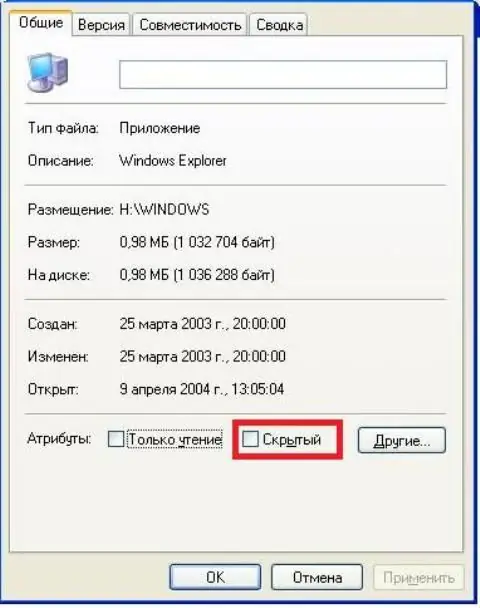
Necesar
Calculator
Instrucțiuni
Pasul 1
În bara de instrumente de sus, găsiți grupul „Service”, apoi „Opțiuni folder”. În meniu, deschideți fila „Vizualizare”. În lista de setări, găsiți coloana „Dosare și fișiere ascunse”, verificați linia „Afișați dosarele și fișierele ascunse”. Salvați și închideți meniul.
Pasul 2
Dacă nu găsiți comanda „Serviciu” în panoul superior, introduceți „Panoul de control” și găsiți directorul „Opțiuni folder”. Apoi urmați același scenariu.
Pasul 3
Dacă nu aveți nevoie ca obiectul să aibă atributul „Ascuns”, selectați-l cu un clic de mouse, faceți clic dreapta și deschideți meniul „Proprietăți”. În fila „General”, găsiți lista de atribute și debifați caseta de lângă linia „Ascuns”.






